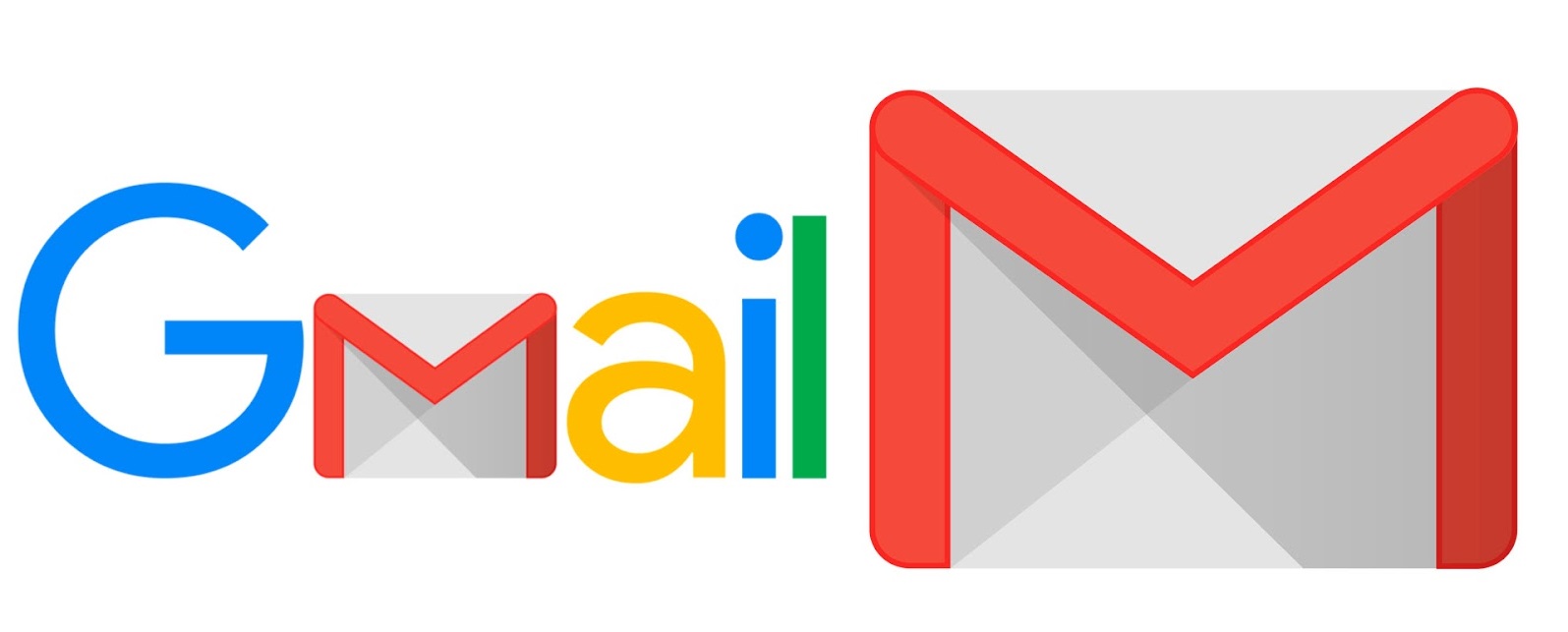Спам-фильтр электронной почты Gmail
Содержание:
- Что такое спам-фильтр электронной почты Gmail
- Как работает спам-фильтр почты Google
- Как создать спам-фильтр в почте Gmail
- Как работает персональный спам-фильтр в почте Гугл
- Как поместить в спам-фильтр из письма Gmail
- Сообщаем Gmail о спаме
- Заключение
В эпоху цифровых коммуникаций электронная почта остаётся одним из основных средств обмена информацией. Однако вместе с ней приходит и нежелательная почта, известная как спам. Для борьбы с этим явлением были разработаны специальные инструменты, в том числе и фильтры спама.
Фильтр спама электронной почты – это программа или сервис, который автоматически обнаруживает и переносит нежелательные сообщения в отдельную папку или удаляет их, предотвращая попадание в почтовый ящик пользователя. Это позволяет существенно снизить количество ненужных сообщений и улучшить общий опыт использования электронной почты.
Один из самых популярных провайдеров электронной почты – Google, предлагает свой собственный фильтр спама для пользователей Gmail. Этот фильтр хорошо известен своей эффективностью, особенно среди пользователей в России.
В данной статье мы рассмотрим, что такое и как работает фильтр спама от Gmail, как настроить его, отключить, а также как решить популярные проблемы, связанные с его функционированием.
Что такое спам-фильтр электронной почты Gmail
Спам-фильтр электронной почты Gmail представляет собой встроенный механизм, разработанный Google для обнаружения и фильтрации нежелательных сообщений, известных как спам, в почтовых ящиках пользователей Gmail. Он предназначен для автоматического распознавания и перемещения подозрительных сообщений в специальную папку «Спам», чтобы пользователи не получали уведомлений о них и не тратили время на их просмотр.
Спам-фильтр Gmail работает на основе комплексного алгоритма, который анализирует содержание сообщений, отправителей, а также поведение пользователей в отношении сообщений. Он учитывает множество факторов, таких как частота взаимодействия с отправителем, использование ключевых слов и фраз, а также данные из общего пула информации, собранной Google от других пользователей и источников.
Благодаря постоянному обновлению и совершенствованию алгоритмов, спам-фильтр Gmail обеспечивает высокую степень эффективности в обнаружении и блокировке нежелательной почты. Кроме того, пользователи имеют возможность помечать сообщения как спам или отмечать их как нежелательные, что позволяет улучшать работу фильтра в будущем.
Важно отметить, что хотя спам-фильтр Gmail обладает высокой степенью точности, некоторые легитимные сообщения могут ошибочно попадать в папку «Спам». Поэтому рекомендуется время от времени проверять эту папку на предмет ложных срабатываний и вносить коррективы в настройки фильтрации при необходимости.
Как работает спам-фильтр почты Google
Спам-фильтр почты Google в Gmail основан на комплексной системе алгоритмов, которая использует различные методы и технологии для эффективной фильтрации нежелательной почты. Вот основные принципы его работы:
- Машинное обучение. Google использует машинное обучение для анализа миллиардов электронных сообщений, чтобы определить общие характеристики спам-писем. Это включает в себя изучение содержания писем, заголовков, адресов отправителей и других параметров.
- Анализ содержания. Фильтр анализирует содержание электронных сообщений, используя алгоритмы для распознавания ключевых слов, фраз и шаблонов, которые часто встречаются в спаме.
- Оценка отправителя. Google анализирует репутацию отправителя, используя различные методы, такие как проверка IP-адреса отправителя, проверка списка заблокированных отправителей и другие сигналы.
- Использование списка заблокированных отправителей. Google поддерживает список известных спамеров и неблагонадежных отправителей, блокируя письма от них до того, как они достигнут почтового ящика получателя.
- Фильтрация на основе поведения пользователей. Google также анализирует поведение пользователей в отношении электронной почты, например, их действия по отношению к сообщениям из определенных отправителей или с содержанием определенных ключевых слов. Эта информация используется для улучшения фильтрации спама.
- Система отзывов пользователей. Пользователи могут помечать письма как спам или отмечать нежелательные сообщения, что помогает Google улучшать свои алгоритмы фильтрации и избегать ложных срабатываний.
Все эти методы и технологии работают вместе для обеспечения высокой степени эффективности фильтрации спама в почтовом ящике Gmail, предоставляя пользователям чистый и безопасный опыт использования электронной почты.
Как создать спам-фильтр в почте Gmail
Создание спам-фильтра в почте Gmail предоставляет возможность настраивать параметры фильтрации почты в соответствии с индивидуальными потребностями пользователей. Вот краткий обзор процесса создания спам-фильтра в Gmail:
- Откройте настройки Gmail. Войдите в свой аккаунт Gmail и откройте раздел «Настройки», который находится в правом верхнем углу экрана.
- Перейдите в раздел «Фильтры и заблокированные адреса». Во вкладке «Настройки» выберите раздел «Фильтры и заблокированные адреса».
- Нажмите на кнопку «Создать новый фильтр». Это позволит вам начать процесс создания нового фильтра.
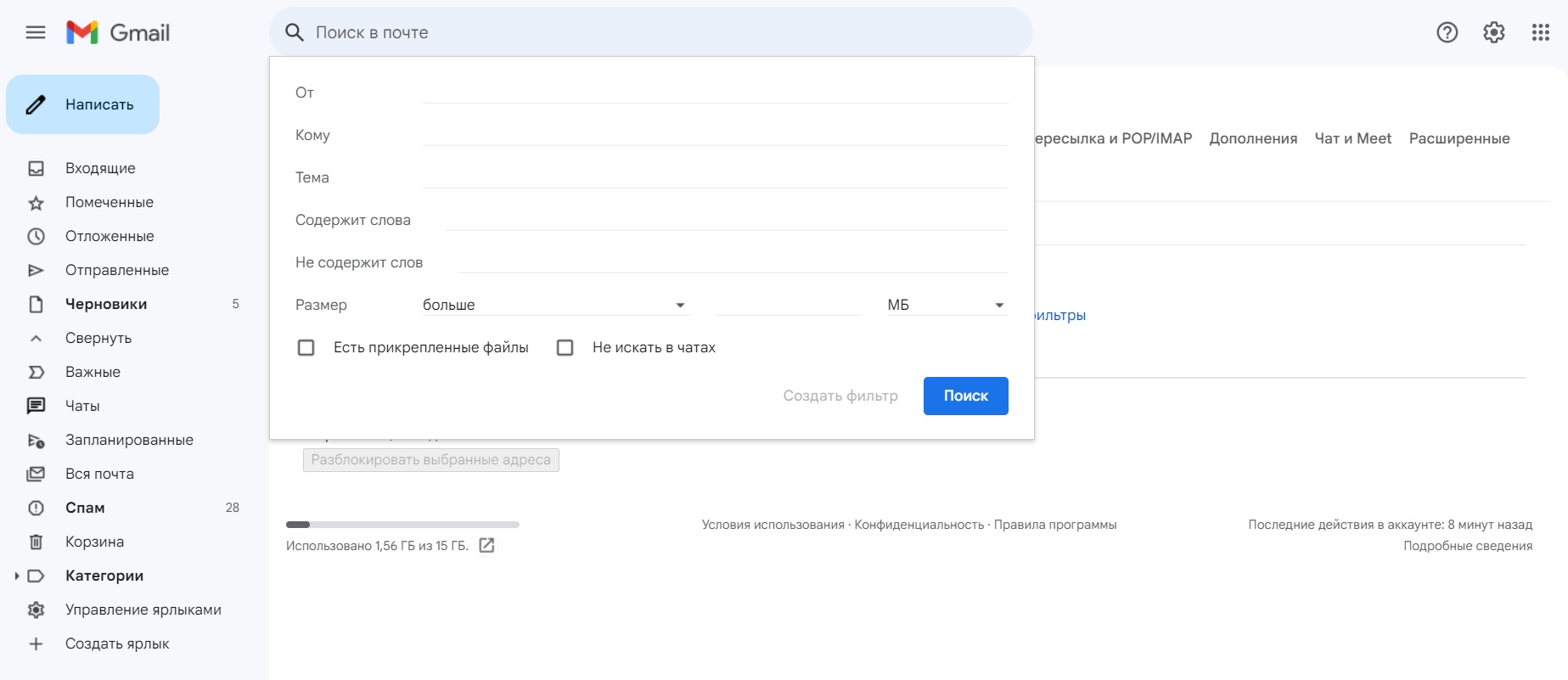
- Задайте условия фильтрации. Укажите критерии, по которым Gmail будет определять, какие сообщения должны быть отфильтрованы как спам. Это может быть адрес отправителя, ключевые слова в тексте письма и т. д.
- Выберите действия фильтра. Определите, что нужно сделать с сообщениями, которые соответствуют вашим условиям фильтрации. Вы можете переместить их в папку «Спам», удалить навсегда или выполнить другие действия.
- Настройте дополнительные параметры фильтрации. Gmail предлагает несколько дополнительных параметров, таких как «Более строгая фильтрация спама», «Перемещать спам в административный карантин» и другие:
- Более строгая фильтрация спама – этот параметр увеличивает уровень фильтрации спама, что может быть полезно для пользователей, которые получают много нежелательных сообщений.
- Перемещать спам в административный карантин – этот параметр перемещает потенциально опасные сообщения в специальный административный карантин, где они не будут отображаться в основной папке «Спам». Это обеспечивает дополнительный уровень безопасности.
- Не применять спам-фильтры к письмам для внутренних отправителей – этот параметр исключает из фильтрации сообщения, отправленные внутренними пользователями вашего домена Gmail, что может быть полезно для бизнес-аккаунтов.
- Переместить в спам – перемещает сообщения в папку «Спам».
- Переместить в архив – архивирует сообщения, удаляя их из основного почтового ящика.
- Пометить как прочитанное – помечает сообщения как прочитанные.
- Пропустить инструкции фильтрации спама (не рекомендуется) – отключает фильтрацию спама для этого сообщения.
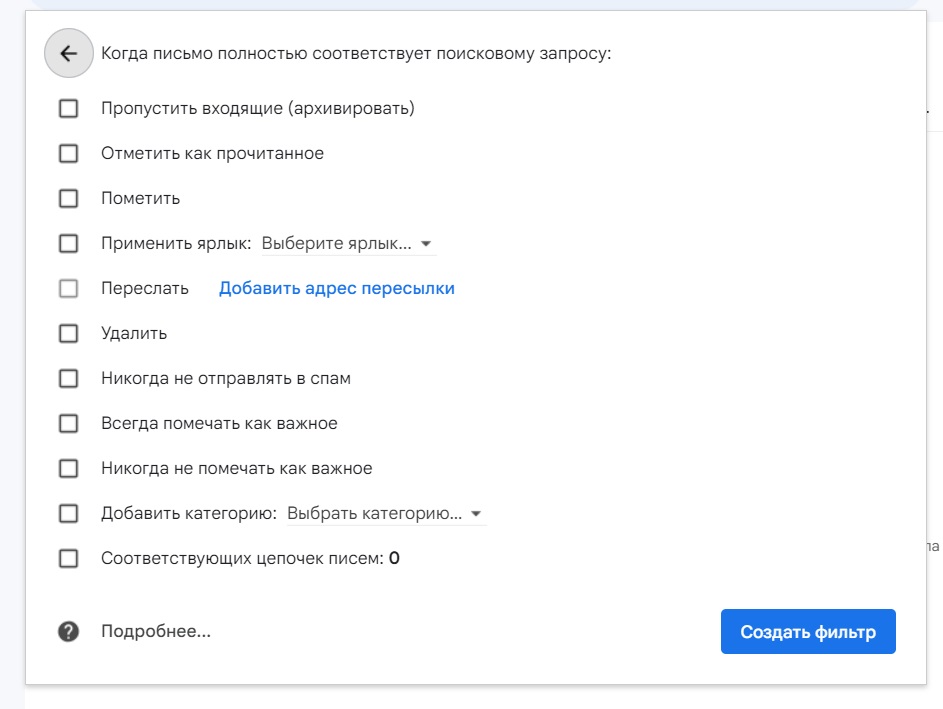
- Нажмите на кнопку «Создать фильтр». После того как вы настроите все параметры, нажмите на кнопку «Создать фильтр» для завершения процесса создания спам-фильтра.
Теперь ваш спам-фильтр настроен в соответствии с вашими предпочтениями, и Gmail будет автоматически фильтровать входящие сообщения согласно заданным критериям.
Как работает персональный спам-фильтр в почте Гугл
Персональный спам-фильтр, созданный пользователем в почте Gmail, работает на основе пользовательских предпочтений и критериев, которые задаются самим пользователем. Вот как он обычно работает:
- Установка критериев фильтрации – пользователь определяет критерии, по которым Gmail должен определять, какие сообщения считать спамом. Это может включать адреса отправителей, ключевые слова в тексте письма, определенные фразы, наличие вложений и т. д.
- Выбор действий фильтра – пользователь также определяет, что должно произойти с сообщениями, которые соответствуют заданным критериям. Например, они могут быть перемещены в папку «Спам», архивированы, помечены как прочитанные или удалены.
- Непрерывное обучение фильтра – пользователь имеет возможность регулярно пересматривать и обновлять свои персональные фильтры в зависимости от изменяющихся потребностей и обстоятельств. Это позволяет фильтру быть более эффективным и точным со временем.
- Отзывы пользователя – если пользователь обнаруживает ложные срабатывания или пропуски, он может отметить сообщения как спам или нежелательные, что помогает улучшить работу персонального фильтра в будущем.
- Регулярная проверка– пользователь должен время от времени проверять эффективность своих персональных фильтров и вносить коррективы при необходимости. Это позволяет сохранить высокий уровень эффективности фильтрации.
Таким образом, персональный спам-фильтр, созданный пользователем в почте Gmail, обеспечивает более индивидуализированный подход к фильтрации нежелательной почты, учитывая конкретные потребности и предпочтения пользователя.
Как поместить в спам-фильтр из письма Gmail
Чтобы поместить письмо в спам-фильтр в Gmail, выполните следующие действия:
- Откройте письмо – войдите в свой почтовый ящик Gmail и откройте письмо, которое вы хотите поместить в спам.
- Выберите опцию «Спам» – в верхней части письма найдите опцию «Спам». Обычно она находится справа от других опций, таких как «Ответить» и «Переслать». Нажмите на это опцию.
- Подтвердите действие – после того, как вы выберете опцию «Спам», Gmail попросит вас подтвердить, что вы хотите поместить это сообщение в папку «Спам». Нажмите на «ОК» или «Подтвердить», чтобы завершить действие.
После этого письмо будет перемещено в папку «Спам», и Gmail автоматически будет рассматривать будущие письма от этого отправителя как потенциальный спам, блокируя их или перемещая в эту папку. Также информация об отправителе будет добавлена в список заблокированных адресов для дальнейшей фильтрации.
Сообщаем Gmail о спаме
Теперь посмотрим, как Google собирает обратную связь от пользователей при получении спамовых и мошеннических писем. В этом процессе может участвовать каждый пользователей, в том числе и вы:
- Откройте письмо – войдите в свой почтовый ящик Gmail и откройте спамерское письмо, которое вы хотите сообщить Google.
- Выберите опцию «Спам» – в верхней части письма найдите опцию «Спам». Обычно она находится справа от других опций, таких как «Ответить» и «Переслать». Нажмите на эту опцию.
- Выберите опцию «Сообщить о спаме»– после выбора опции «Спам» появится выпадающее меню. В этом меню выберите опцию «Сообщить о спаме».
- Подтвердите действие – Gmail может попросить вас подтвердить, что вы хотите сообщить о спаме. Нажмите на «ОК» или «Подтвердить», чтобы завершить действие.

После того, как вы сообщите Google о спамерском письме, они будут анализировать его и принимать меры для улучшения своего спам-фильтра, чтобы предотвратить подобные сообщения в будущем. Кроме того, письмо будет перемещено в папку «Спам», и Gmail будет автоматически фильтровать похожие сообщения в будущем.
Заключение
Спам-фильтр электронной почты играет ключевую роль в поддержании безопасности и эффективности обмена сообщениями. Он помогает пользователям избежать нежелательной почты, защищает их от мошеннических схем и вредоносных атак.
Особенно стоит выделить спам-фильтр в почтовом сервисе Gmail от Google. Его эффективность базируется на использовании современных технологий машинного обучения, анализа содержания писем, оценки репутации отправителей и обратной связи от пользователей. Благодаря этим механизмам, спам-фильтр Gmail обеспечивает высокий уровень защиты от нежелательной почты.
Читайте также:
Спам-фильтры электронной почты: что это и как работают
Фильтр спама электронной почты Mail.ru
Спам-фильтр электронной почты Яндекса
Лучшие спам-фильтры электронной почты: обзор Open sourse-решений
Лучшие спам-фильтры для звонков – выбираем блокировщика для смартфонов Android и iOS
Настройка спам-фильтров электронных почт
Какой антивирус лучше: Касперский или Доктор веб